7thShare Any MP4 Converter是一款能够轻松进行mp4格式视频转换的软件。一款功能强大的mp4转换器7thShare Any MP4 Converter。该软件旨在帮助用户将ts,mkv,avi,wmv,3gp,mov和其他视频格式文件转换成mp4格式,并允许您配置视频分辨率,帧速率,比特率和其他参数以获得最佳效果。转换结果的输出具有简单直观的操作界面。您只需几个简单的步骤即可快速转换视频文件。此外,还有一个内置的视频编辑器,可让您将视频转换为3D,添加水印和剪切视频。 ..总体而言,7thShare Any MP4 Converter为您带来了完整的视频转换解决方案,并提供了基本的编辑处理功能。
软件特色:
帮助您以批处理模式将MP4文件转换为流行的视频和音频文件
但是,让我们一次做一件事,并告诉您有关程序GUI的一些信息,它看起来直观地与我们之前测试过的类似产品相同。这样,尽管它确实缺乏独创性,但是它感觉熟悉的事实可能是许多用户喜欢的。
选择要处理的MP4文件或文件夹后,您可以预览视频,并且可以立即使用一些播放控件来实现此目的。
如果您打算转换多个MP4片段,则可以选择合并它们,更不用说可以对其进行修剪以切出所有不相关的片段。
使您可以对视频进行裁剪和加水印,应用效果,编辑声音
为视频启用3D设置并从中创建浮雕很容易。您还可以生成分屏效果。此外,对影片进行裁切或加水印可确保输出满足您的要求,并且您可以调整其音量这一事实是附加的优势。
关于您可以探索的输出文件格式,您应该知道有很多配置文件可供选择。因此,您可以将MP4文件转换为MOV,AVI,MPG,MKV,FLV,SWF等,并且您可能还想知道从它们中提取音频是一种选择。
总而言之,7thShare Any MP4 Converter是一款实用的视频转换器,其中包含一些方便的编辑工具。在输入格式方面,理论上它仅支持MP4,您实际上可以加载其中的任何其他视频格式,以将其转换为所需的任何格式。鉴于其简单性和测试过程中的出色性能,可以肯定地说它是同类产品中的一个很好的解决方案。
安装方式:
1.下载并解压缩安装包,双击安装程序以进入软件安装向导,然后单击[下一步]。
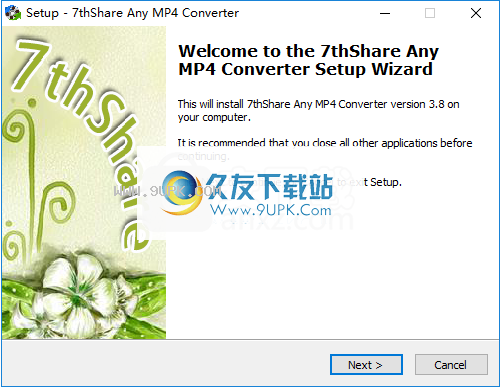
2.阅读最终用户许可协议,选中选项[我接受协议],然后继续进行下一个安装。
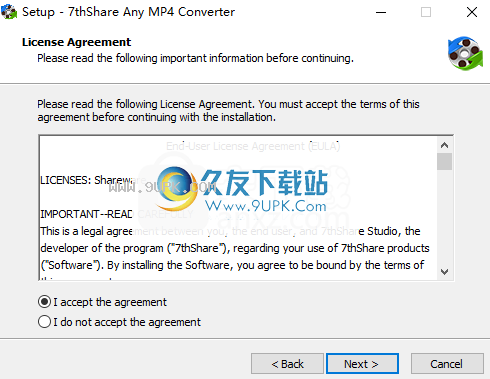
3.选择安装位置,可以选择默认的C:\ Program Files(x86)\ 7thShare Studio \ 7thShare Any MP4 Converter。
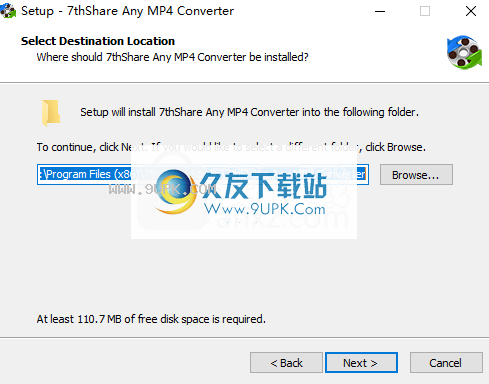
4.选择开始菜单文件夹,用户可以选择默认的7thShare Studio \ 7thShare Any MP4 Converter。
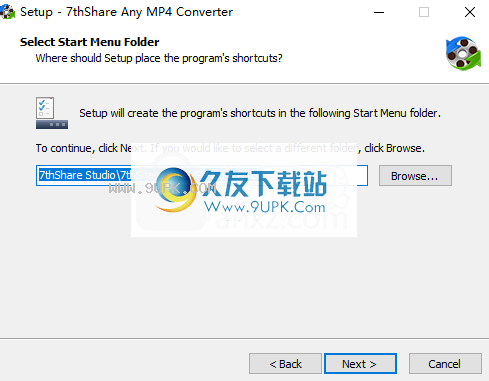
5.选择其他任务,然后选中“创建桌面”图标选项。
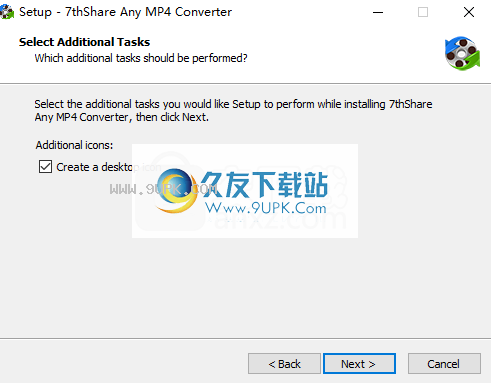
6.准备安装,单击[安装]开始安装。
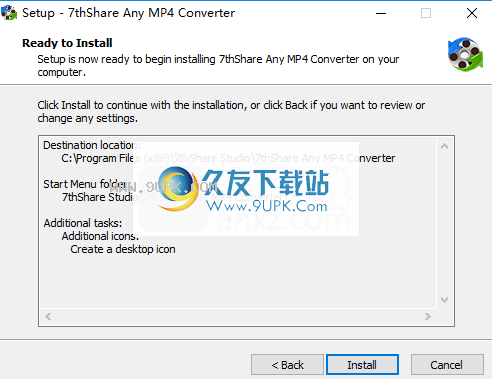
7,7thShare任何MP4 Converter成功安装后,单击[完成]以完成安装。
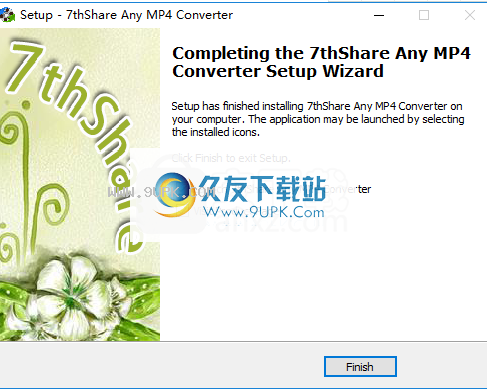
软件功能:
将视频转换为具有出色图像和声音质量的MP4
将SD和HD视频转换为具有出色输出质量的MP4视频
最好的所有音乐转换器,可在所有音频文件之间进行无损转换
从所有视频中提取音乐文件
将视频转换为MP4以使用流行的编辑软件
欣赏在iPhone,iPad,iPad,Android设备和其他便携式设备上欣赏MP4视频。
编辑视频以输出MP4视频
支持NVIDIA CUDA和AMD APP加速技术
使用说明:
1.运行7thShare Any MP4 Converter并进入软件主界面,如下所示。
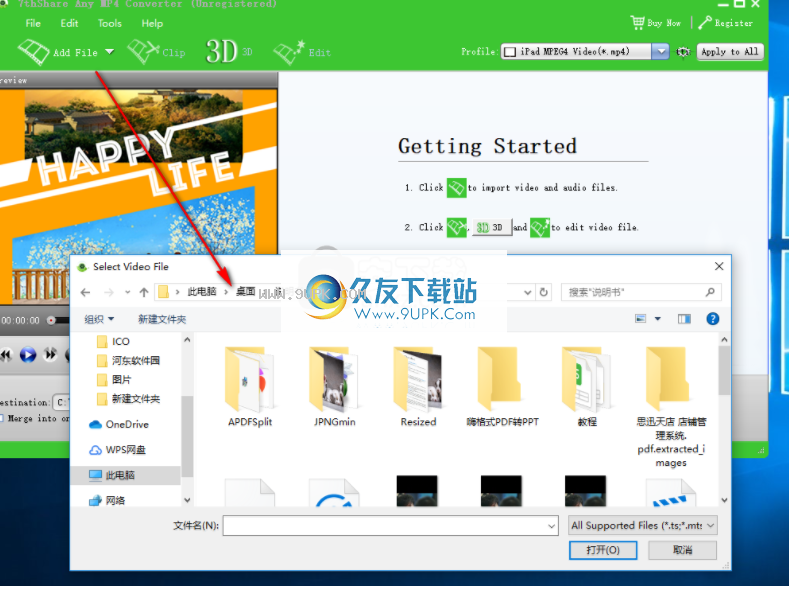
2.输出格式栏中提供了丰富的格式和预设效果,您可以根据需要进行选择。

3.单击[配置]按钮设置诸如编码方法,视频分辨率和帧频之类的参数。
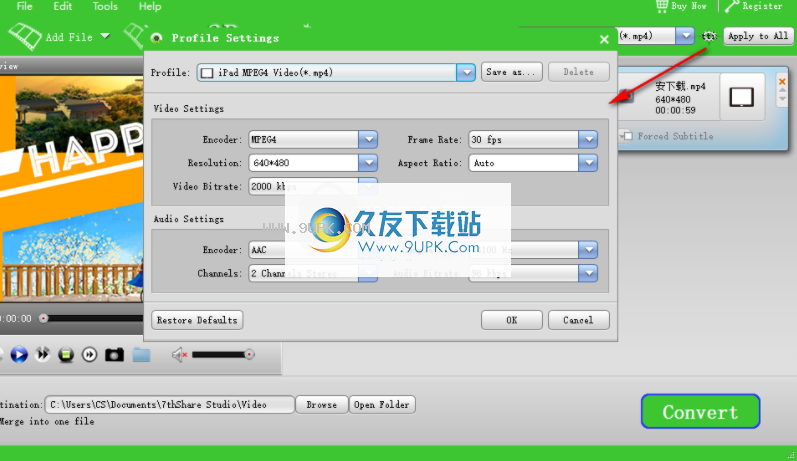
4,提供了各种强大的功能,例如视频裁剪,3D效果,编辑。
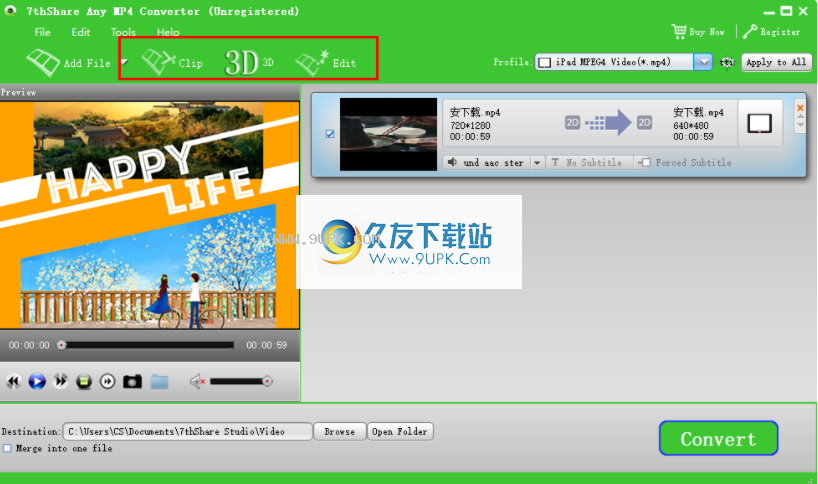
5.在输出格式列下,用户可以自定义输出文件夹。
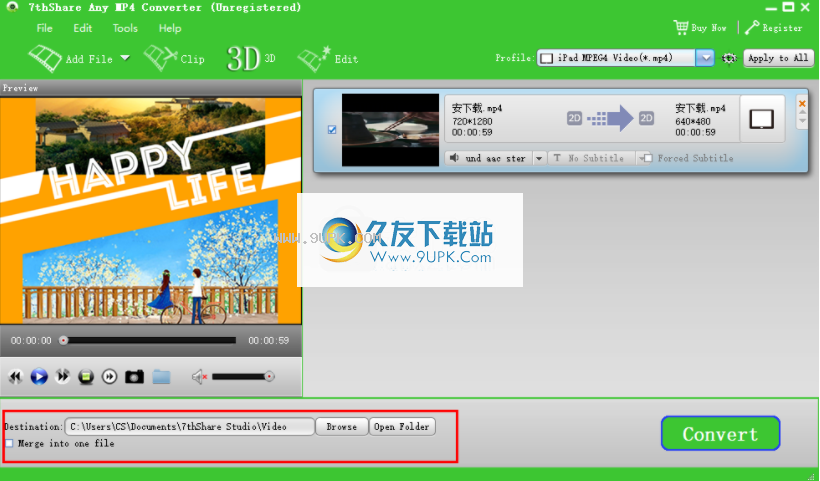
6.单击[转换]按钮开始转换。
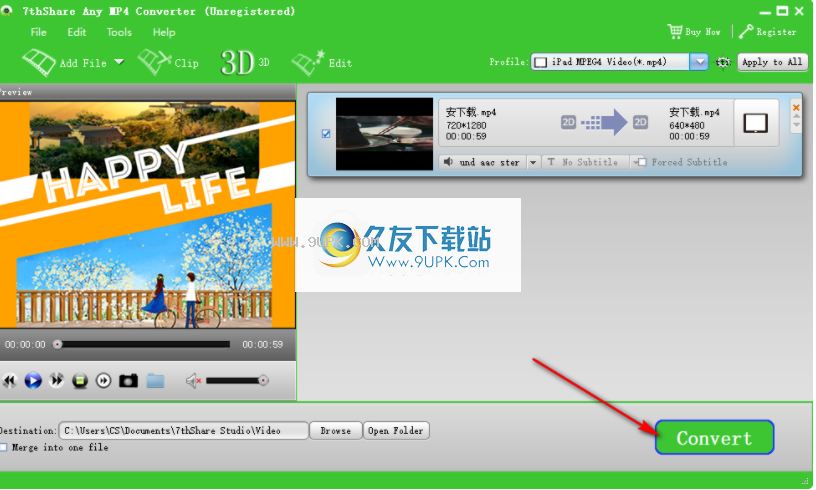






 凡人修仙传挂机版九游客户端
凡人修仙传挂机版九游客户端 武神主宰
武神主宰 昆仑墟
昆仑墟 太古封魔录(BT超GM无限刷金)
太古封魔录(BT超GM无限刷金) 鹰击苍穹(BT-无限领真充)
鹰击苍穹(BT-无限领真充) 仙剑客栈(H5)
仙剑客栈(H5) 剑气除魔(修真模拟器)
剑气除魔(修真模拟器) 六界之门
六界之门 三界天骄手游
三界天骄手游 凡人仙梦
凡人仙梦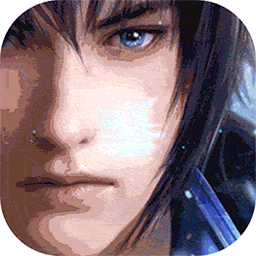 鹰击苍穹特权赞助版
鹰击苍穹特权赞助版 仙侠传奇(BT超变神器)
仙侠传奇(BT超变神器) convertxtodvd6是一款功能强大的光盘刻录软件。convertxtodvd6能支持各种视频与音频文件的格式转换,支持Xvid、MOV、VOB、Mpeg、Mpeg4、MP4、AVI、WM等等格式文件的转换,并且将其刻录到光盘(如:dvd或cd)。
软件简...
convertxtodvd6是一款功能强大的光盘刻录软件。convertxtodvd6能支持各种视频与音频文件的格式转换,支持Xvid、MOV、VOB、Mpeg、Mpeg4、MP4、AVI、WM等等格式文件的转换,并且将其刻录到光盘(如:dvd或cd)。
软件简...  枫叶HD高清视频转换器是一款功能强大、操作简单的、HD高清晰视频音频转换器。支持多核CPU,支持多线程转换,还可以把一些流行的格式转换成HD格式,满足你的需求。
软件功能:
1、完美支持多核CPU,支持多线程转换,可...
枫叶HD高清视频转换器是一款功能强大、操作简单的、HD高清晰视频音频转换器。支持多核CPU,支持多线程转换,还可以把一些流行的格式转换成HD格式,满足你的需求。
软件功能:
1、完美支持多核CPU,支持多线程转换,可...  狸窝全能视频转换器是一款功能强大、界面友好的全能型音视频转换及编辑工具。有了它,您可以在几乎所有流行的视频格式之间,任意相互转换。如:RM、RMVB、VOB、DAT、VCD、SVCD、ASF、MOV、QT、MPEG、WMV、FLV、MKV、MP4...
狸窝全能视频转换器是一款功能强大、界面友好的全能型音视频转换及编辑工具。有了它,您可以在几乎所有流行的视频格式之间,任意相互转换。如:RM、RMVB、VOB、DAT、VCD、SVCD、ASF、MOV、QT、MPEG、WMV、FLV、MKV、MP4...  狸窝超级iphone转换器是一款功能强大,操作简便的高速iphone电影转换软件,它可以转换几乎所有流行的音视频格式,如:RM、rmvb、3gp、mp4、avi、flv、f4v、mpg、vob、dat、wmv、asf、mkv、dv、mov、ts、webm等格式,让...
狸窝超级iphone转换器是一款功能强大,操作简便的高速iphone电影转换软件,它可以转换几乎所有流行的音视频格式,如:RM、rmvb、3gp、mp4、avi、flv、f4v、mpg、vob、dat、wmv、asf、mkv、dv、mov、ts、webm等格式,让...  狸窝超级iPod转换器功能强大、界面友好的一款集成iPod视频转换及视频编辑的转换器。它可将几乎所有的音频及视频格式转换为苹果iPod支持的MP4视频格式。有了超级iPod转换器,您可以随时转换最新的电影、短片,可以在ipod...
狸窝超级iPod转换器功能强大、界面友好的一款集成iPod视频转换及视频编辑的转换器。它可将几乎所有的音频及视频格式转换为苹果iPod支持的MP4视频格式。有了超级iPod转换器,您可以随时转换最新的电影、短片,可以在ipod...  QQ2017
QQ2017 微信电脑版
微信电脑版 阿里旺旺
阿里旺旺 搜狗拼音
搜狗拼音 百度拼音
百度拼音 极品五笔
极品五笔 百度杀毒
百度杀毒 360杀毒
360杀毒 360安全卫士
360安全卫士 谷歌浏览器
谷歌浏览器 360浏览器
360浏览器 搜狗浏览器
搜狗浏览器 迅雷9
迅雷9 IDM下载器
IDM下载器 维棠flv
维棠flv 微软运行库
微软运行库 Winrar压缩
Winrar压缩 驱动精灵
驱动精灵